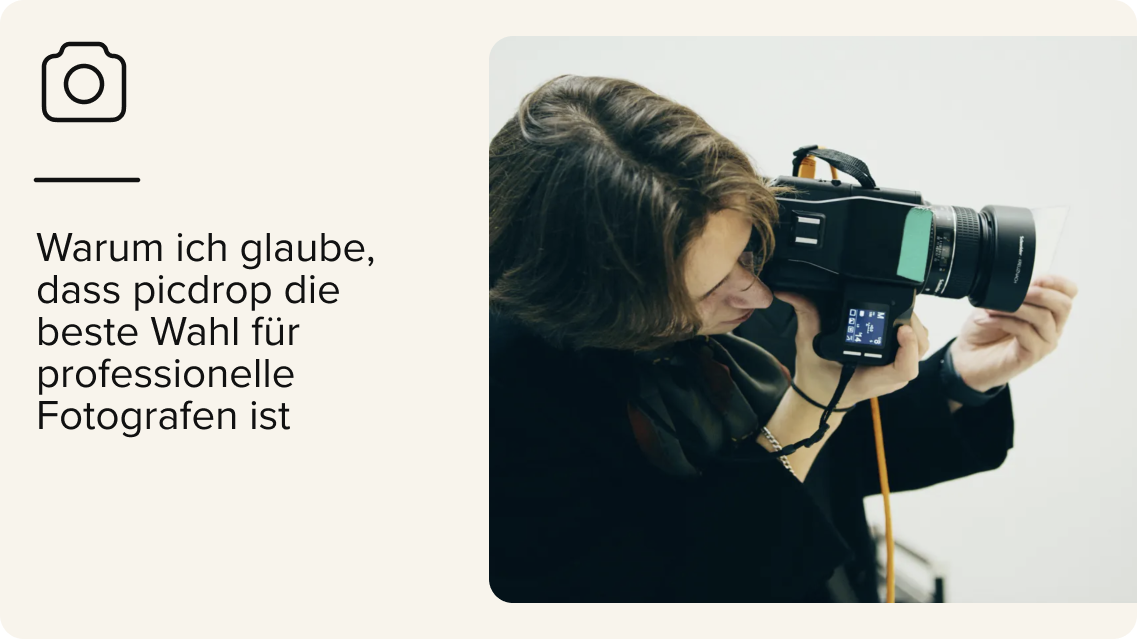In diesem Artikel erfährst du, wie du Galerien so anlegst, dass du sie dauerhaft auf deiner Website, in Newslettern und ähnlich öffentlich zugänglichen Orten teilen kannst. Das ist perfekt, um Bild- und Videomaterial für Pressearbeit oder anderen Dritte bereitzustellen.
Bereite deine Daten und Ordner einmalig vor
- Lege in picdrop eine neue Galerie/Hauptordner an, z.B. mit dem Namen “Presse”. Diesen Namen kannst du später noch jederzeit ändern.
- Stelle in den allgemeinen Galerie-Einstellungen dieses Ordners ein, dass die “Navigation in Untergalerien und von dort zurück” aktiv ist.
- Erstelle Unterordner nach deinen Bedürfnissen. Hier ein Beispiel eines möglichen Aufbaus:
- Presse
1.1 PR-Bilder
1.2 Events
1.3 Produktbilder
- Presse
- Diese Ordner kannst du nun stets befüllen, ihren Inhalt ändern oder gar weitere (Unter-)Unterordner erstellen.
Konfiguriere den Zugriff
Nun musst du dich noch entscheiden:
- Sollen die Galerieordner ohne oder nur mit Passwort abrufbar sein?
- Sollen die Dateien in den Ordnern von jeder Person mit Zugriff auf diese Galerien heruntergeladen werden können?
Beide Einstellungen kannst du in den Galerie-Einstellungen der Hauptgalerie (in unserem Beispiel dem ersten Ordner “Presse”) festlegen und speichern. Mit dem Häkchen über dem Speichern-Button kannst du auch direkt festlegen, ob diese Einstellungen auch für alle Unterordner gelten sollen.
Veröffentliche den Link
Jetzt musst du nur noch entscheiden, wo du deine Bilder teilen möchtest. Für effektive Presse- und PR-Arbeit empfiehlt sich eine Verlinkung auf deiner Website. Hier verlinkst du nun direkt auf deinen Hauptordner “Presse”. Den Link kopierst du dazu aus dem “Versenden”-Dialog der Galerie.
Wenn BesucherInnen auf den Link klicken, bekommen sie eine Übersicht aller von dir angelegten Untergalerien angezeigt und können sich aussuchen, welches Material für sie interessant ist.
Selbstverständlich kannst du diesen Link auch nur auf Anfrage herausgeben oder ihn öffentlich teilen, aber das Passwort nur auf Anfrage herausgeben. Es gibt viele Möglichkeiten!
When visitors click on the link, they will get an overview of the sub-galleries you have created like in the example above and can choose which material is interesting for them.
Of course you can also share this link only on request or share it publicly but give out the password only on request.
There are many possibilities!
Pflege deine Galerien dauerhaft
Diese Galerien kannst du nun jederzeit in picdrop selbst mit frischem Material versorgen, neue Untergalerien anlegen oder alte Untergalerie deaktivieren, ohne dass der Link auf deiner Seite dafür geändert werden muss.